
时间:2020-11-22 01:59:45 来源:www.win10xitong.com 作者:win10
win10系统已经发布很久了,已经还算是比较稳定了,但还是有用户碰到了Win10系统开机卡在欢迎界面的问题,我们通过调查发现不少用户都碰到了Win10系统开机卡在欢迎界面的问题,如果你也因为这个Win10系统开机卡在欢迎界面的问题而困扰,我们其实只需要这样操作:1、启动计算机,启动到Win10开机LOGO时就按住电源键强制关机,重复步骤3次左右启动后出现"选择一个选项",或修复计算机界面;2、点击【疑难解答】-【高级选项】-【启动设置】,点击【重启】按钮就完美处理了。Win10系统开机卡在欢迎界面到底该怎么办,我们下面一起来彻底的学习一边它的具体解决办法。

第一步:启动计算机,启动到Win10开机LOGO时就按住电源键强制关机,重复步骤3次左右启动后出现"选择一个选项",或修复计算机界面;
第二步:点击【疑难解答】-【高级选项】-【启动设置】,点击【重启】按钮;
第三步:重启后选择"4"(按下F4)进入安全模式;
第四步:安全模式下Win+R键 输入msconfig 点击确定;
第五步:切换到【常规】选卡, 选择【正常启动】 点击确定;
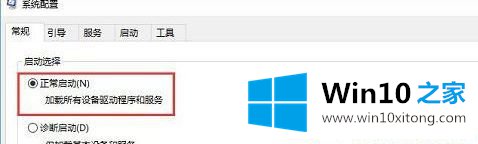
第六步:重启电脑即可。
以上给大家介绍的便是Win10系统开机卡在欢迎界面的解决方法,经过上面的方法操作之后就可以正常进入win10系统了。
解决Win10系统开机卡在欢迎界面的问题就是这么简单,参照以上的内容就可以了,还没有解决的网友们可以给小编留言,小编会帮助你们处理这个问题的。